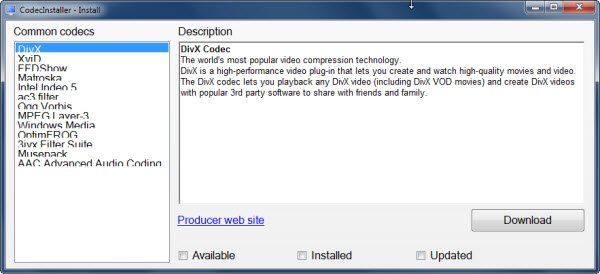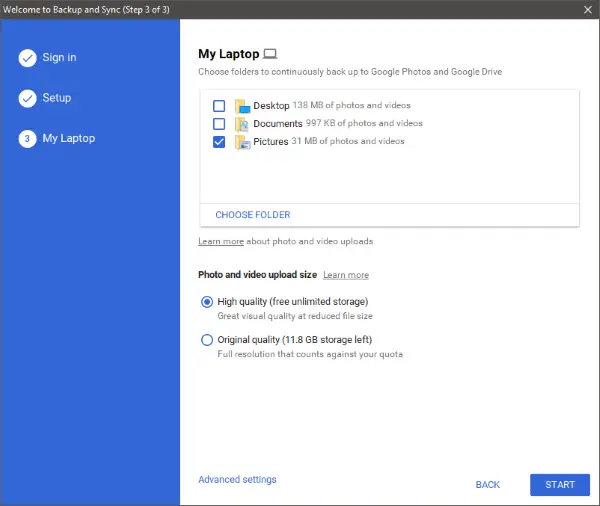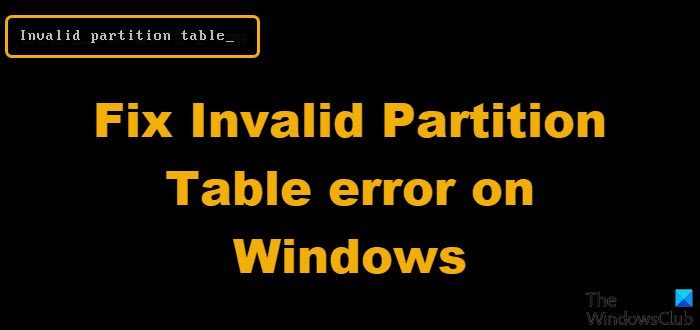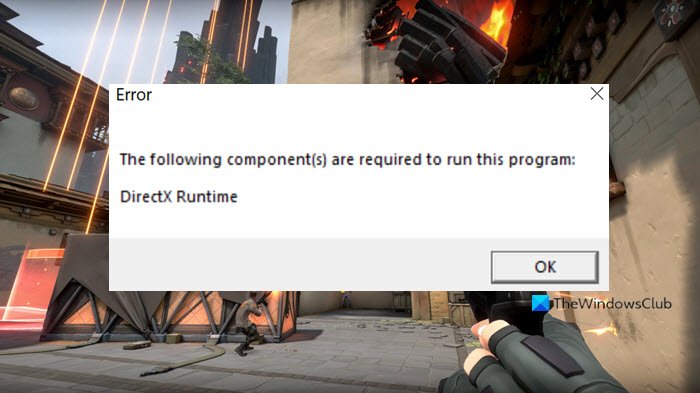セキュリティ市場で入手可能なファイアウォールは数多くありますが、その中にはルーター ファイアウォールがあります。ソフトウェア ファイアウォールとは異なり、ルーター ファイアウォールは受信クエリ要求をサーバー レベルで試みてブロックするため、ネットワーク全体が安全に保たれます。ルーターはほとんどのネットワークのエンドポイントであり、ネットワーク上のコンピューターをインターネットに接続する唯一のポイントであるため、ルーターのファイアウォールを有効にするとネットワークの安全が保たれます。
ルーターをファイアウォールとして使用できますか?
はい、ルーターは受信トラフィックと送信トラフィックをフィルタリングすることにより、基本的なハードウェア ファイアウォールとして機能できます。ただし、ルーターのファイアウォールとデバイスの組み込みソフトウェアのみに依存すると、高度なオンライン脅威に対して十分な保護が提供されない可能性があるため、包括的なファイアウォールやウイルス対策ソフトウェアなどの追加のセキュリティ対策を推奨します。
ルーターファイアウォールを設定する方法
この記事では、ルーターのファイアウォールをセットアップする方法、またはファイアウォールをアクティブにするようにルーターを構成する方法について説明します。また、通常の作業に必要なポートも調べます。
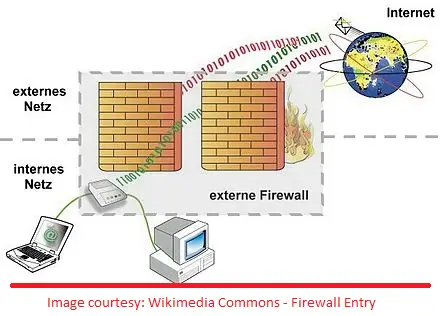
ルーターファイアウォールの構成と設定ページを開く
ルーターのファイアウォールをオンにする前に、設定ページにアクセスするための IP アドレスが必要です。アドレスを取得するには、Windows キー + R を押して [ファイル名を指定して実行] ダイアログを開きます。「CMD」と入力して Enter キーを押します。
コマンド ウィンドウで次のように入力します。IPCONFIG /ALLそして Enter を押します。 「ゲートウェイ」の横に表示されている IP アドレスをメモします。
ルーターの設定ページを開くには、ブラウザのアドレス バーにそのアドレスを (ドットを含む数字の形式で) 入力する必要があります。ほとんどの場合、この数値で機能するはずです。そうでない場合は、ルーターのサポートにアドレスを問い合わせてください。
読む:モデムとルーターの違い。
ルーターのファイアウォールを構成する
これは単にファイアウォールをオン/オフにするだけです。 Windows をインストールしている場合は、インストール中にオペレーティング システムがルーターをすでにセットアップしている可能性があります。好みのブラウザを使用して手動で設定することもできます。
ルーターのファイアウォールを設定するには:
- ブラウザにルーターの IP アドレス (上記のセクションで書き留めたアドレス、例: 192.168.1.1) を入力して、ルーターのホームページにアクセスします。
- ルーターのホームページでファイアウォール オプションを確認します。このオプションは、「詳細設定」などの異なる名前でグループ化できます。
- ファイアウォールが非アクティブ化されているか有効になっていない場合は、クリックして選択し、アクティブ化します。
下の画像は、Binatone イーサネット ルーターで有効になっているファイアウォールを示しています。
コンピュータ/ネットワーク上の重要なポート
ルーターの設定ページはメーカーごとに異なります。ただし、一連のポートを開くかブロックするオプションはすべてのポートに存在する必要があります。重要なインターネット接続をブロックしない方法で、不正なアクセス要求をブロックするには、「ポート転送」を探す必要があります。以下は、開いておく必要があるポートのリストです。 Windows の場合は、ポート制限は自動的に処理されるため、心配する必要はありません。
- ポート番号 80 ではインターネット アクセス (HTTP) が可能です
- ポート番号 443 により、セキュア インターネット アクセス (HTTPS) が可能になります。
- ポート番号 25 は、電子メール (SMTP) にアクセスできるポートです。
通常のブラウジングや電子メールの作業には、上記のポートを開いたままにしておけば十分です。特別なソフトウェアのニーズに応じて、追加のポートが必要になる場合があります。そのような場合、ソフトウェア自体が必要なポートを開きます。
ヒント:ポート 80 は問題を引き起こす可能性があります。ルーターが適切に構成されているかどうかを確認するには、次のサイトにアクセスしてください。grc.comShieldsUP テストを実行します。このテストでは、ルーターがネットワークにアクセスするための UPnP (ユニバーサル プラグ アンド プレイ デバイス) 要求に応答するか、無視するかをチェックします。結果は「無視」されるはずです。否定的な結果が表示された場合、つまり、ルーターがそのような要求に「応答」した場合は、ルーターの設定を改善するために、ルーターに詳しい人の助けを求めることをお勧めします。または、追加することもできますソフトウェアファイアウォール。 TheWindowsClub にも、ハードウェア ファイアウォールとソフトウェア ファイアウォールの違い。
ここでは、ルーターのファイアウォールを構成およびセットアップする方法と、高度な構成を行う場合に留意すべきポートについて説明します。ご質問や疑問、さらにはヒントがある場合は、コメントセクションを使用して共有してください。ここにアクセスして方法を読んでくださいWindows ファイアウォールを管理する。
関連している:アクセス方法とWiFiルーターの設定を変更する。
ファイアウォールはルーターの前に設置されますか?それともルーターの後に設置されますか?
理想的には、ルーターはファイアウォールの前に配置する必要があります。ルーターをファイアウォールの外側に配置すると、ルーターの作業負荷が軽減されます。この設定により、ファイアウォールはトラフィックのフィルタリングとネットワークのセキュリティとパフォーマンスの強化に重点を置くことができます。